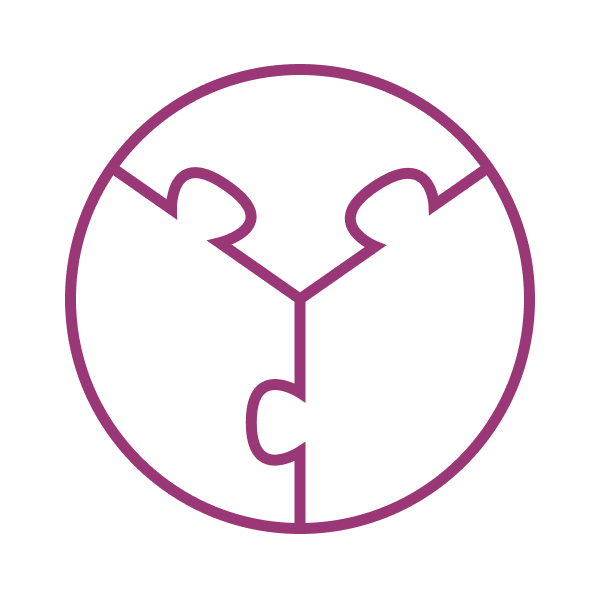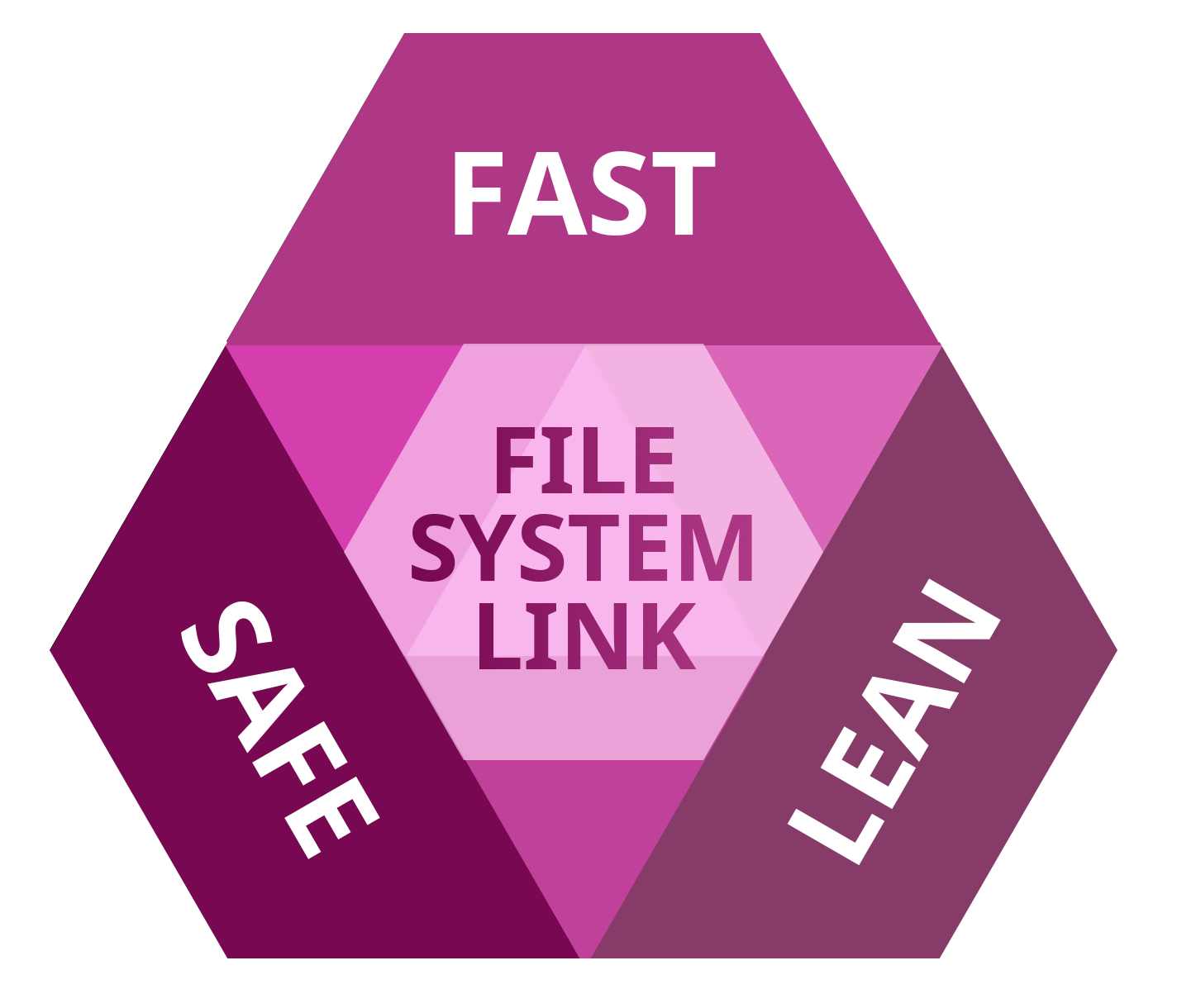
Tři skvělé vlastnosti.
Máte plný přístup pro čtení a zápis!
ExtFS je jedním z primárních souborových systémů Linuxu. Jestliže potřebujete při práci na Macu číst a ukládat soubory na discích HDD, SSD nebo jednotkách USB flash naformátovaných v Linuxu, nemůžete opominout nástroj extFS for Mac by Paragon Software.
Přímo ze svého Macu můžete ukládat, upravovat, kopírovat nebo mazat soubory na připojených jednotkách ext2, ext3, ext4 Linux!
Rychlé, snadné a bezproblémové použití. Nyní můžete připojit, odpojit, ověřit, opravit nebo formátovat kterýkoli ze svých svazků ve formátu Linux.
Ze svého Macu můžete zapisovat na jednotky Linux
Nedaří se vám při práci na Macu uložit, zkopírovat, upravit nebo smazat soubory na jednotkách ve formátu Linux? Důvod je prostý: systém macOS společnosti Apple vůbec jednotky Linux nepodporuje, a to ani v režimu „jen ke čtení“. extFS for Mac by Paragon Software zajistí rychlý a neomezený přístup pro čtení a zápis na discích ext2, ext3, ext3 pro systém Linux!
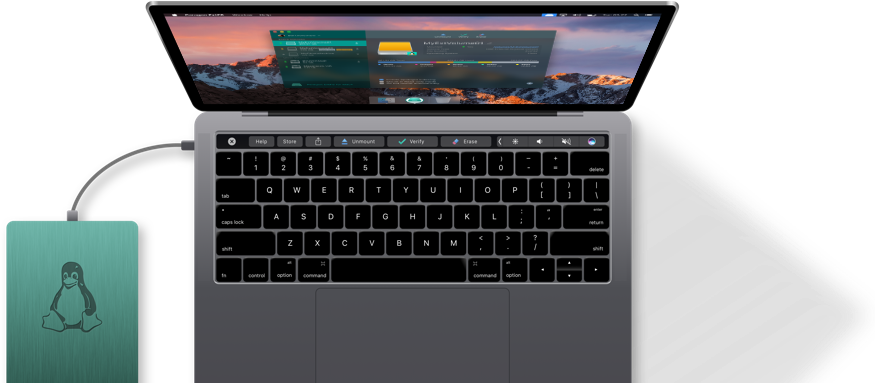
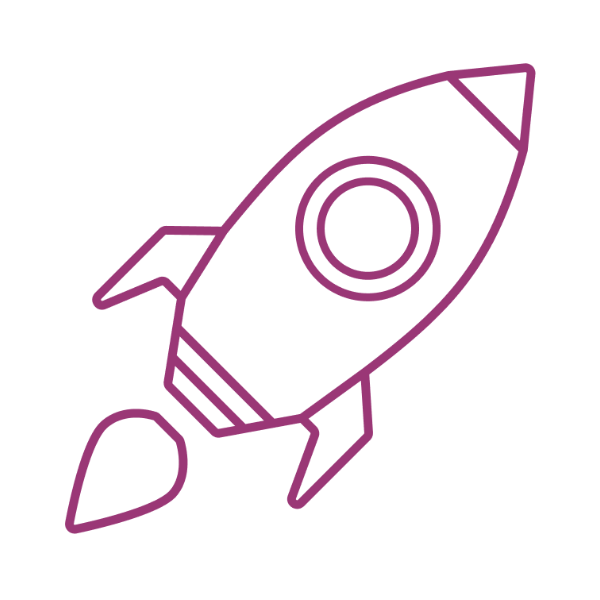
Zatraceně rychlý
Bezkonkurenčně rychlý přístup!
Stejná rychlost jako u nativního souborového systému macOS!
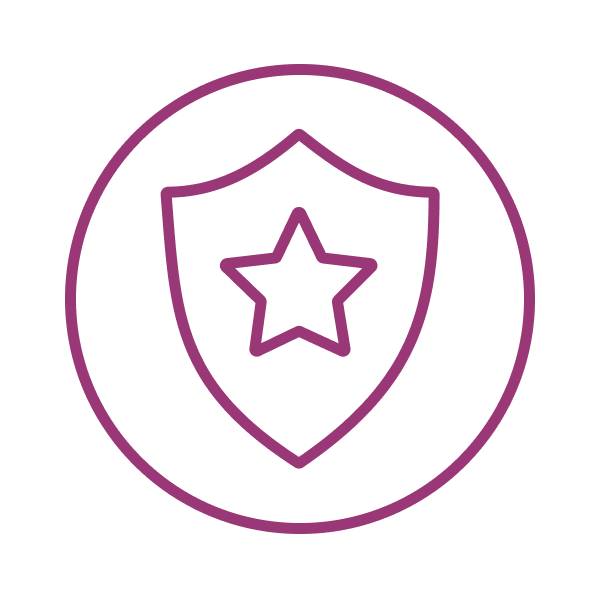
Výkonné funkce
Bezpečný přenos dat, bezproblémová práce, snadné použití, hladké začlenění do uživatelského prostředí
Jak to funguje?
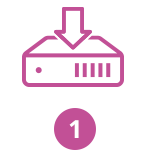
Instalace
Stáhněte si a nainstalujte produkt extFS for Mac by Paragon Software.
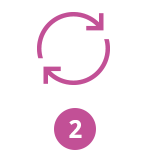
Restart systému
Restartujte Mac.
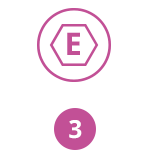
Hotovo!
Svazky extFS připojené k Macu jsou normálně přístupné ve Finderu.
Všechny klíčové funkce jsou na dosah jediným kliknutím!
Potřebujete-li více než jen ďábelsky rychlý a spolehlivý ovladač pro jednotky extFS, jsou vám vždy k dispozici naše odlehčené aplikace extFS for Mac by Paragon Software s plným rozsahem funkcí, umisťované na řádek nabídek.
Na všechny jednotky Linux ext2, ext3 a ext4 budete mít snadný přístup a budete moci provádět nejběžnější operace se svazky, jako je připojení, odpojení, ověření nebo opravy.
Aplikace pro řádek nabídek je hladce začleněna do systému a vypadá dobře ve světlém i tmavém režimu zobrazení systému macOS.
Dokonale sladěné uživatelské prostředí
Vynikající design
Pokud na Macu používáte Diskovou utilitu, umíte už používat také ovladač extFS for Mac by Paragon Software. A když ne, seznámit se s jeho ovládáním je otázkou krátké chvíle.
extFS for Mac by Paragon Software navazuje na ty nejlepší funkce Diskové utility společnosti Apple a nabízí jejich vylepšení. Poskytuje další možnosti práce se svazky Linux ext2, ext3 a ext4 i další možnosti připojení.
Připojování máte zcela pod kontrolou a díky pokročilým volbám jde vše snadno
Zapnout indexování Spotlightu: Tuto volbu vyberte tehdy, když chcete zajistit okamžité hledání Spotlightu a chcete zobrazit podrobné informace o tom, kolik prostoru na vybraných svazcích je využito pro aplikace, hudbu, video, fotografie, atd.
Připojit jen v režimu pro čtení: Tuto volbu vyberte tehdy, když potřebujete přistupovat k citlivým datům bez úpravy jakýchkoli souborů.
Nepřipojovat automaticky: Chcete-li řídit přístup na svazek ručně, vyberte tuto volbu.
Funkce
| Funkce | Hlavní výhody |
|---|---|
| Podporované operační systémy |
|
| Podporované souborové systémy |
|
| Přístup pro zápis | Je-li svazek připojen v režimu zápisu, můžete se soubory a složkami na něm obsaženými provádět libovolné operace: čtení, úpravy, mazání, přejmenování, vytváření nových položek. |
| Automatické připojení | Ovladač extFS for Mac by Paragon Software připojí podporované svazky automaticky při spuštění systému, takže se při zapnutí počítače ani po restartu operačního systému nemusíte o nic starat. Funkci však lze v uživatelském rozhraní programu podle potřeby kdykoli vypnout. |
| Správa svazků | extFS for Mac by Paragon Software umožňuje snadné formátování, kontrolu integrity i opravy poškozených svazků. |
| Práce v různých jazycích | extFS for Mac by Paragon Software podporuje všechny abecedy, které podporují vaše operační systémy, včetně těch používajících jiné písmo než latinku. Na svazcích připojených v jiném než nativním systému se tak nikdy nesetkáte s potížemi nebo nedostupností souborů kvůli nečitelnému názvu. |
| Podpora správy LVM (Logical Volume Management) pro čtení i zápis | Při použití nástroje extFS for Mac by Paragon Software váš správce logického svazku Linux neztratí žádnou ze svých funkcí. Bude moci nadále provádět operace otevření, zavření, čtení a zápisu i všechny další obvyklé činnosti. |
| Kompatibilita se softwarem jiných výrobců | Ovladač extFS for Mac by Paragon Software je kompatibilní s oblíbenými aplikacemi pro virtualizaci a šifrování, jako jsou například VMware Fusion a Workstation, Parallels Desktop, TrueCrypt nebo z něj odvozené nástroje. |
| Podpora nejnovějších funkcí systému extFS | Nyní je podporována většina funkcí pro ext4, což je nejnovější souborový systém v Linuxu: 64bit, dir_index, extent, extra_isize, ext_attr, flex_bg, has_journal atd. |
Nejčastější dotazy
| Můžu si váš produkt před zakoupením vyzkoušet? | |
| |
| Je kompatibilní se systémem macOS Sequoia? | |
| |
| Jak můžu získat aktualizaci, když mám zakoupenou dřívější verzi produktu extFS for Mac by Paragon Software? | |
| |
| Jaké operace zahrnuje „plný přístup pro čtení a zápis“? | |
| |
| Co dělat, když mám operační systém OS X 10.9, ale extFS for Mac by Paragon Software nepodporuje starší verze než 10.10? | |
| |
| Můžu svoji licenci znovu aktivovat na jiném Macu? | |
| |
| Kolikrát můžu svoji licenci znovu aktivovat? | |
| |
| Nefunguje to! Můj ovladač extFS není ani po instalaci produktu extFS for Mac by Paragon Software systémem macOS rozpoznán. | |
|